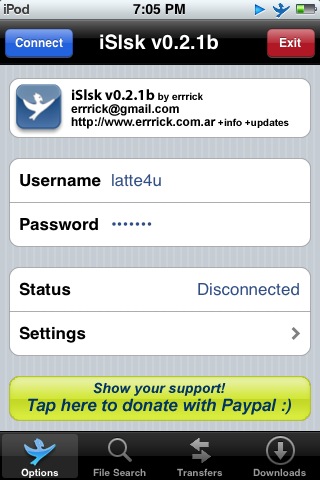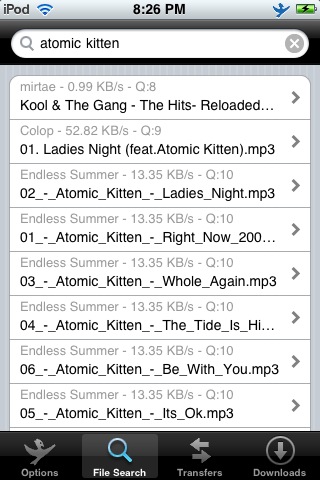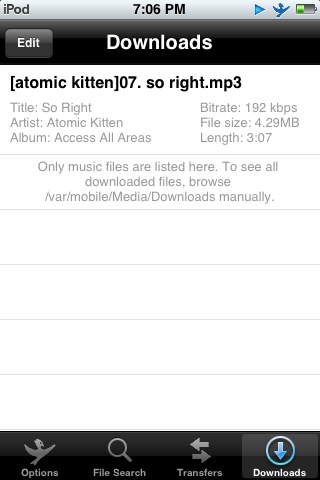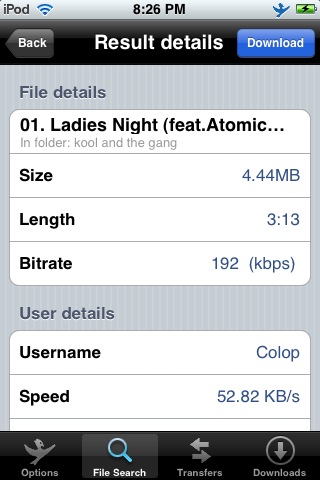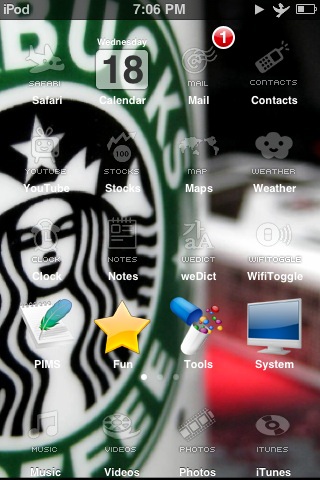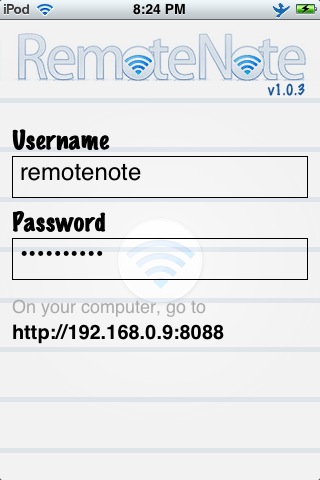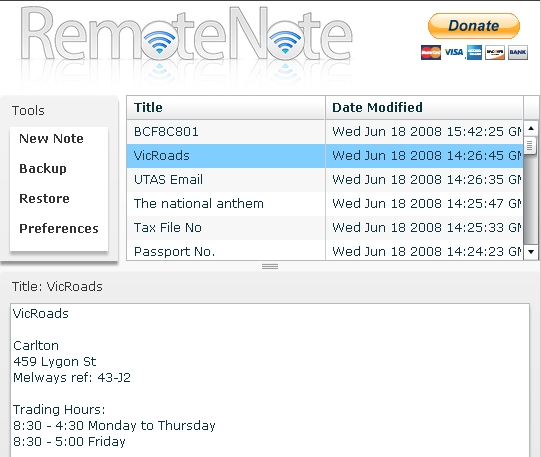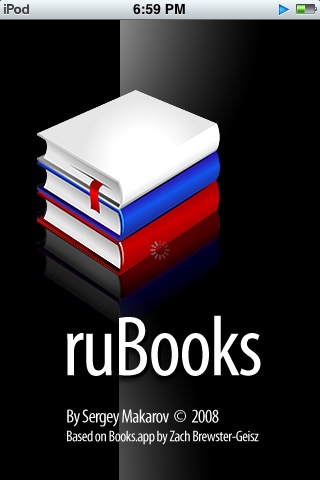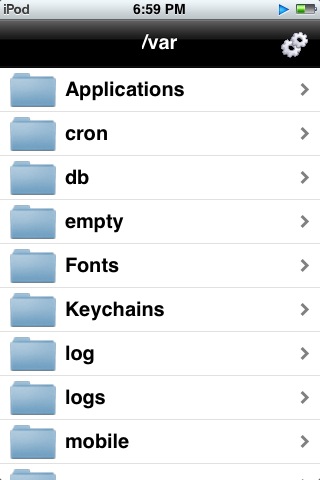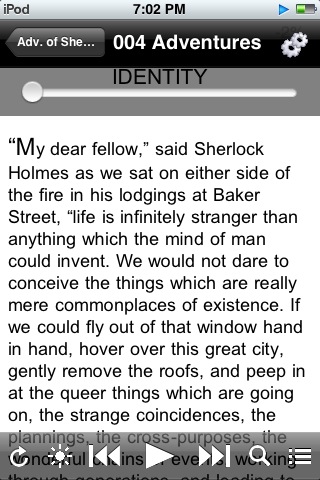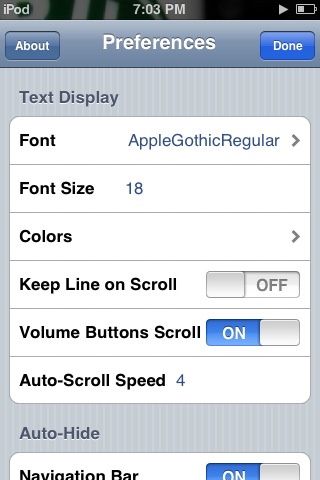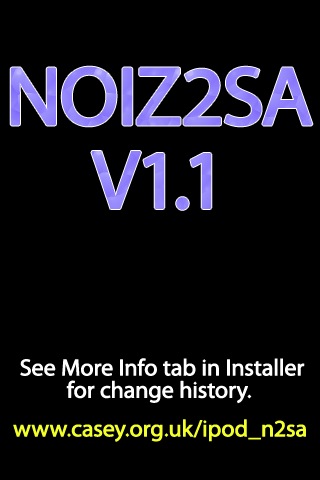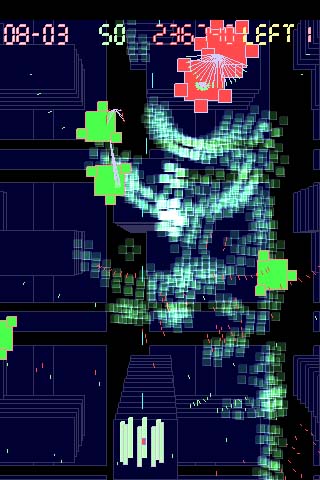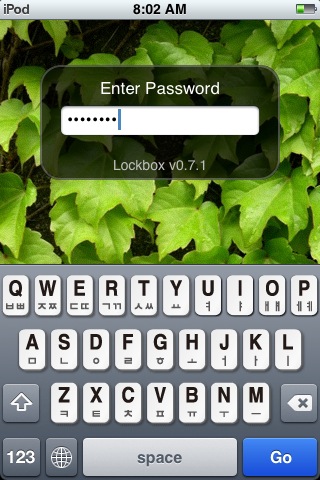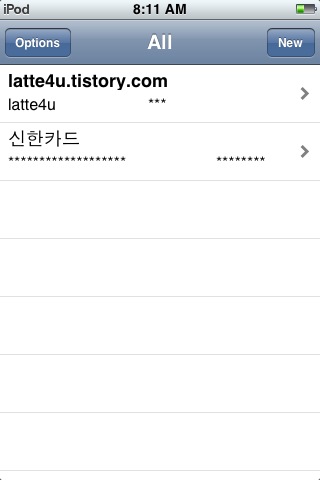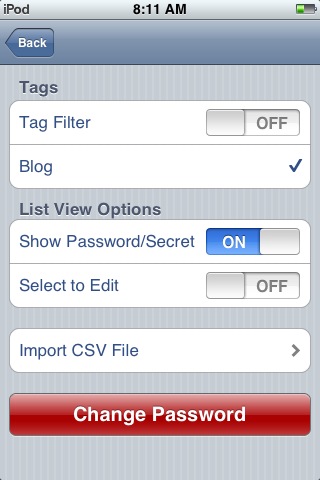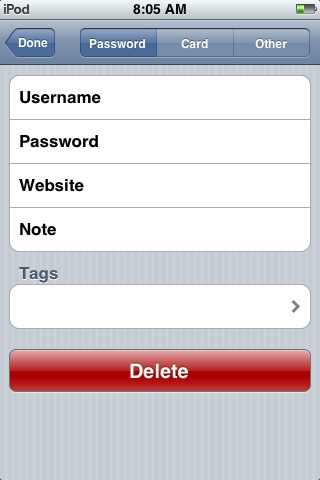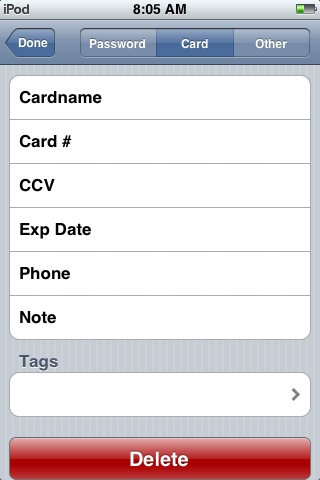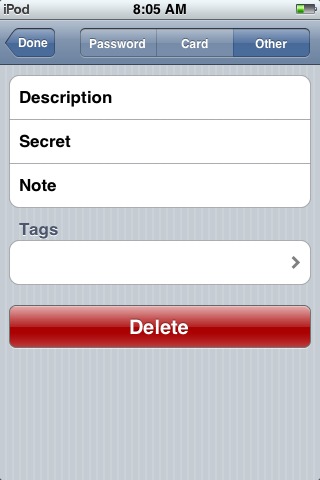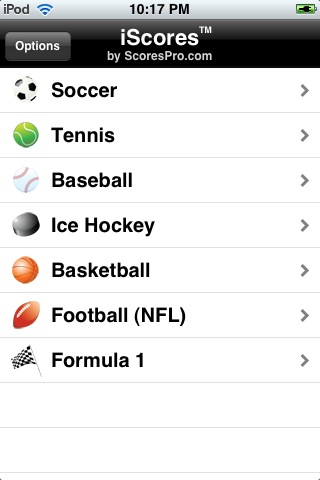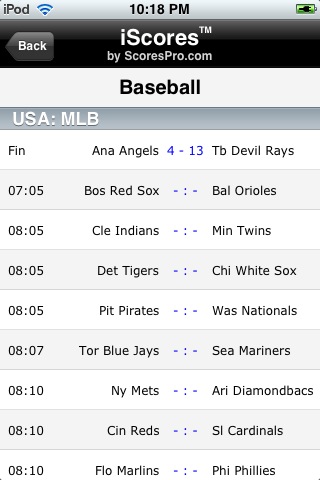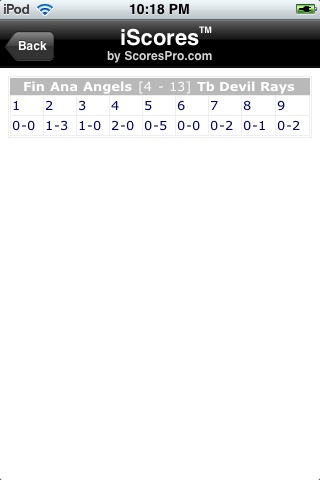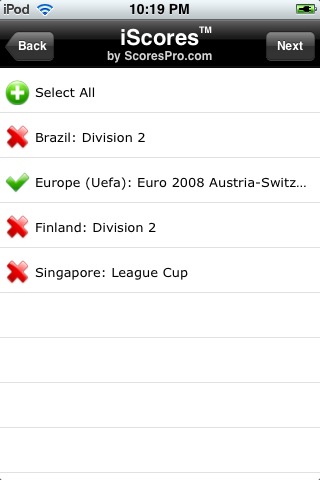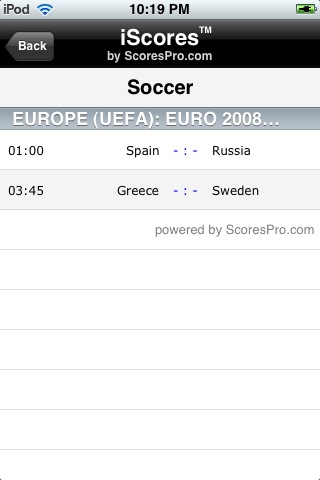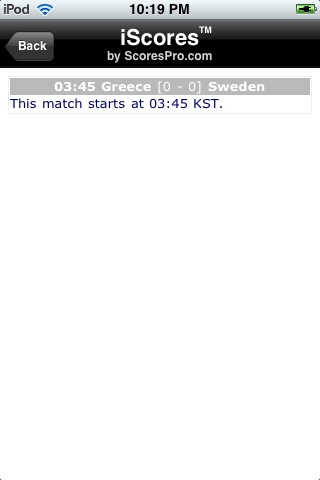iDimLight를 실행하면, 초단위로 시간을 입력하게 되어있습니다.
예를 들어 60이라고 입력하면,1분후에 화면이 어두워집니다.
화면은 어두워져도 무선랜등은 계속 작동하기 때문에
소스 리프레쉬처럼 시간이 좀 걸리는 작업에 좋은거 같습니다.
일종의 화면보호기 기능으로 밧데리를 아낀다고 할까요.
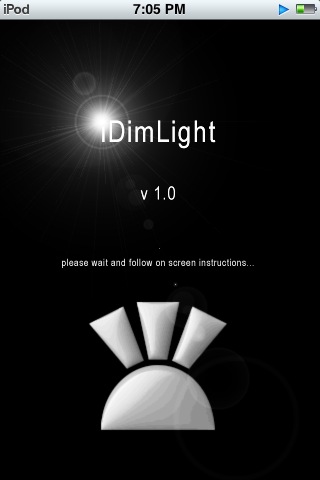
자동잠김 기능을 4분으로 셋팅해놓은 경우,
4분후에 아이팟은 슬립모드로 들어갑니다.
그러나, iDimLight로 60초를 함께 셋팅해놓으면,
1분후 화면이 어두워지고,
4분후에 슬립모드로 들어갑니다.
이 프로그램의 개발자는 자동잠김을 사용하지 않고,
iDimLight만 설정해서 언제나 무선랜이 되고,
슬립모드 해제하는 불편함도 없이 밧데리를 절약할 수 있다고 설명하고 있습니다.
하지만, 무선랜 사용 자체가 밧데리 잡아먹는 귀신이기때문에,
제 생각으로는 자동잠김은 필요하다고 생각합니다.
더불어 불필요할때는 WiFiToggle로 무선랜 기능을 꺼두는게 좋구요.
자동잠김 4분 / iDimLight 60초로 설정한 이유는,
자동잠김을 너무 짧게 해놓으면, Installer 소스 리프레쉬나, 다운로드중에 꺼지는 경우가 많아서,
너무 짧은것보다 약간 길게 3~4분 정도로 해놓았구요.
1분이상 화면을 터치 안하는 경우를 대비해서, iDimLight를 1분으로 설정해 놓았습니다.
4분후 - 슬립 모드로 밧데리 세이브 (자동잠김기능)
iDimLight 해제는 실행 후 -1을 입력하면 됩니다.
iDimLight는 설치시 Erica's Utility가 먼저 설치되어 있어야 합니다.
'.아이폰앱Story.' 카테고리의 다른 글
| .[1.1.4] 아이팟터치로 보는 만화경, Kaleidoscope. (5) | 2008.06.30 |
|---|---|
| .리스프링, 리부팅, 전원OFF는 PowerTool. (24) | 2008.06.25 |
| .아이팟터치 통합 안정화 유틸, 터치 옵티마이져. (21) | 2008.06.22 |
| .아이팟터치 P2P 프로그램, iSlsk. (31) | 2008.06.18 |
| .아이팟터치의 Notes를 PC에서 입력하기, RemoteNote. (24) | 2008.06.18 |
| .새로운 막강 eBook, ruBooks를 소개합니다. (28) | 2008.06.18 |